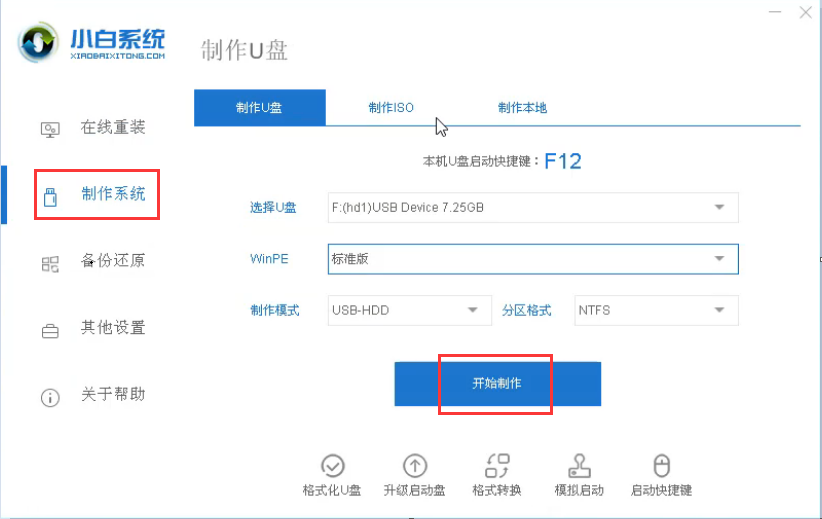...
U盘安装系统的方式安装系统,由于方便和简单,越来越多的人学会了自己安装系统,想要用U盘安装系统其实非常简单,只需要制作u盘PE就可以让电脑重新安装系统。
下载火(xiazaihuo.com)一键重装系统官网,为你提供PE制作工具及u盘启动盘制作的相关教程,使用下载火(xiazaihuo.com)一键重装可以让你的电脑一键式重装系统,不用再花冤枉钱去重装系统,接下来我们一起看看怎么制作U盘启动盘吧
u盘启动盘制作
打开下载火(xiazaihuo.com)软件,插入U盘,点击一键制作启动U盘

制作u盘PE图-1
点击双启动,选择高级模式

制作u盘启动盘图-2
选择取消下载且制作U盘
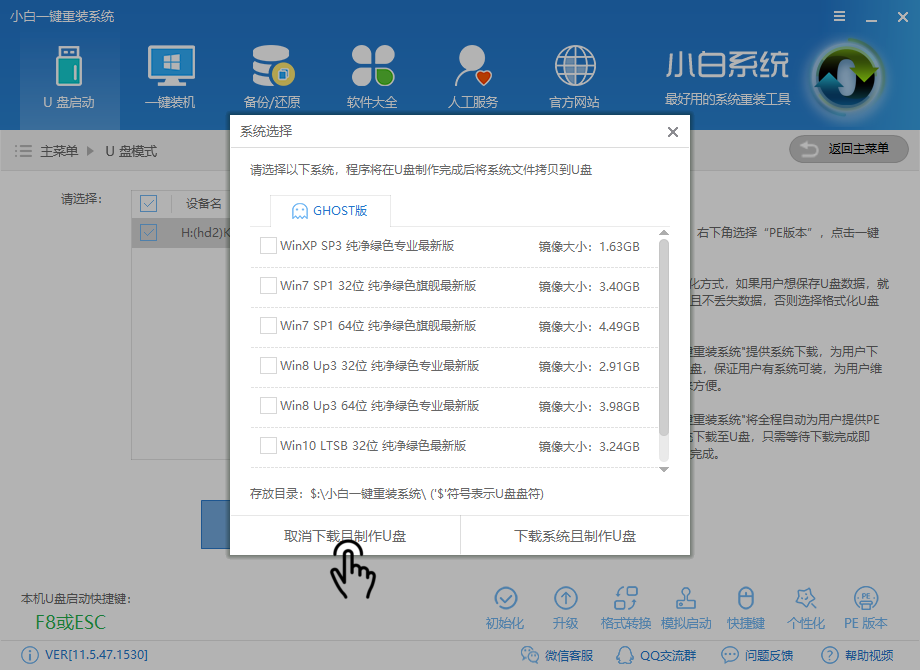
u盘启动盘制作图-3
等待软件下载文件中

u盘启动盘制作图-4
昂达u盘启动,小编教你昂达主板BIOS怎么设置u盘启动
在组装台式电脑中,昂达主板是一款蛮受用户喜爱的主板.使用u盘启动盘装系统的过程中,一键u盘启动快捷键能跳过bios设置,避免误操作.那么使用昂达主板的用户需要使用U盘安装系统,该怎么u盘,下面,小编就给大家说说BIOS的操作.
下载文件后,软件自动制作PE系统

u盘启动制作图-5
待制作完成后点击确定

制作u盘启动盘图-6
完成后点击下方的模拟启动

制作u盘PE图-7
弹出的窗口显示正常界面即可表示制作成功

u盘启动盘制作图-8
以上就是u盘启动盘的制作方法,希望可以帮助到你。
以上就是电脑技术教程《1u盘启动盘制作,小编教你如何快速制作一个PE系统》的全部内容,由下载火资源网整理发布,关注我们每日分享Win12、win11、win10、win7、Win XP等系统使用技巧!usb鼠标接触不良,小编教你usb鼠标接触不良
电脑是我们现在日常生活中使用非常频繁一种电子工具,不论是工作、学习还是生活我们都需要用到电脑.不过有用户遇到接触不良,不太听使唤了的情况,蛮影响工作或生活的.而造成鼠标接触不良的原因有多种,下面,小编就来跟大家说说